wps怎么导出目录列表(wps怎么提取目录)
近年来,随着办公自动化的普及,WPS Office作为国内一款优秀的办公软件,受到了越来越多用户的青睐。不论是文档编辑、表格处理,还是演示文稿制作,WPS都能提供强大的功能。而在撰写较长的文档时,目录的创建和导出显得尤为重要。本文将详细介绍如何在WPS中导出目录列表,以及如何提取文档中的目录。
首先,我们需要明确什么是目录。在文档中,目录主要是为了帮助读者快速了解文档的结构,清晰地展示各部分内容的标题及其对应的页码。因此,在撰写文档时,合理利用目录功能可以大大提升文档的可读性和专业性。
在WPS中,创建目录的第一步是将标题设置为相应的样式。WPS提供了多种样式可供选择,这样在生成目录时,软件会根据你设置的样式自动进行整理。在文档中,选中需要作为目录的标题,点击“开始”选项卡中的“样式”部分,选择合适的标题样式,如“标题1”、“标题2”等。
接下来,我们将介绍如何导出目录列表。完成标题设置后,您可以继续进行目录的生成。在页面中选择您希望插入目录的地方,通常是在文档的开头,点击“引用”选项卡,然后选择“目录”。在下拉菜单中选择“插入目录”。此时,WPS会自动生成一个包含所有标题及其页码的目录列表,用户只需一键操作即可完成。
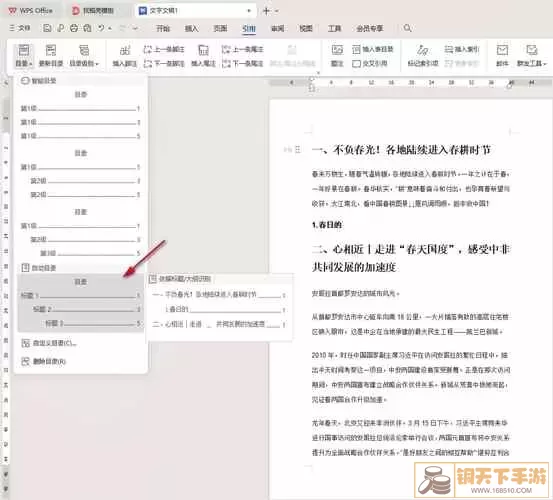
当然,有时候我们可能需要提取已生成的目录内容。在某些情况下,您也许只想保留目录而不需要其他部分的内容。对此,我们可以通过复制和粘贴的方式提取目录。首先,选择生成的目录,右键点击并选择“复制”。然后在目标位置进行“粘贴”,就可以方便地将目录提取出来了。
此外,WPS还允许用户对目录进行自定义设置。用户可以调整目录的格式、样式,甚至可以通过“目录选项”来指定需要包含的标题层级。进入“引用”选项卡后,点击“目录”,再选择下方的“目录选项”,您将可以轻松设置目录的显示样式和层次。
在某些情况下,您可能需要在文档中更新目录。这时候只需右键点击生成的目录,选择“更新字段”,WPS就会自动更新目录内容,核对最新的页码和标题。
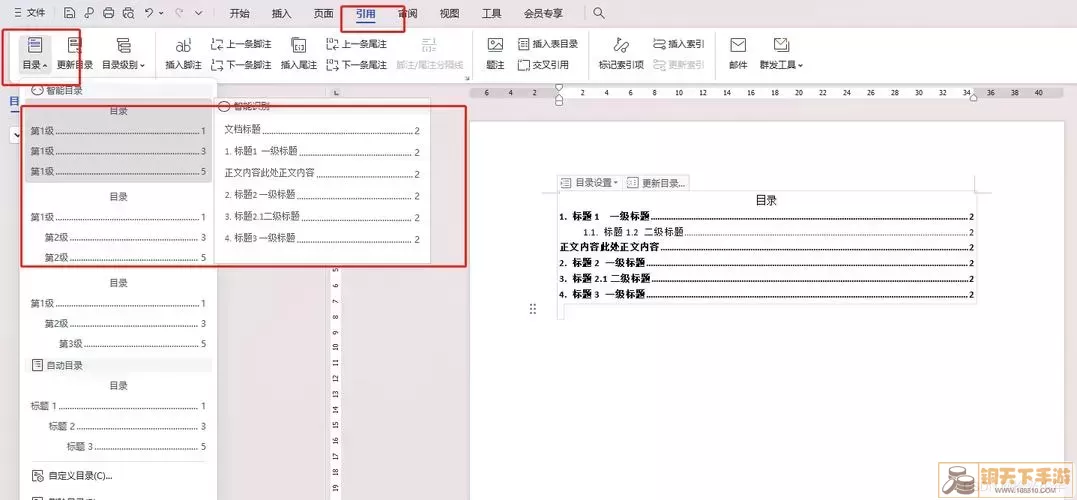
最后,再提醒广大WPS用户,定期保存文档,并在必要的情况下备份目录及文档内容,以免出现意外的丢失。如果您在使用过程中遇到任何问题,WPS官方网站和用户社区都有丰富的资源和经验可以供您参考。
总结来说,利用WPS进行目录的导出和提取,过程简单明了。通过合理的标题设置与一键操作,我们可以轻松生成清晰的目录列表。希望本文对您使用WPS进行文档编辑有所帮助!
